Git、Egit
Git:分布式版本控制软件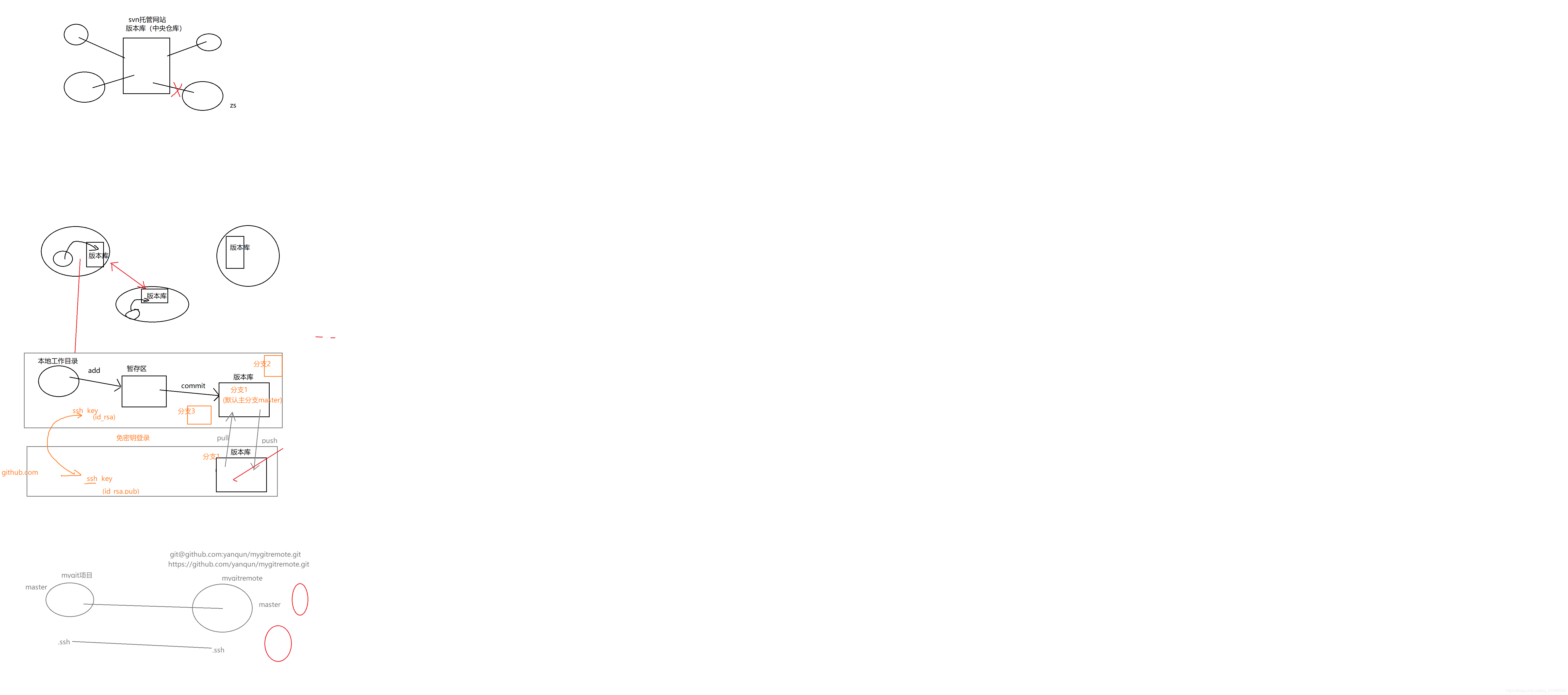
安装Git
1、GIT下载
2、安装时: 只需要修改Use git from git bash only…,其他默认下一步
3、配置path: E:\programs\Git\bin
4、配置git:用户名和邮箱
右键-git bash
git config --global user.name "xx"
git config --global user.email "xx@qq.com"
5、为了 在本地 和远程仓库之间进行 免密钥登录,可以配置ssh
①先本地生成ssh:
ssh-keygen -t rsa -C xx@qq.com //一直回车
②发送给远程:
github - settings - SSH and … - New SSH - title任意、key中输入 刚才在本地生成的ssh:
将本地刚才生成的id_rsa.pub(一般在C:\Users\用户名.ssh)内容复制到远程的Key中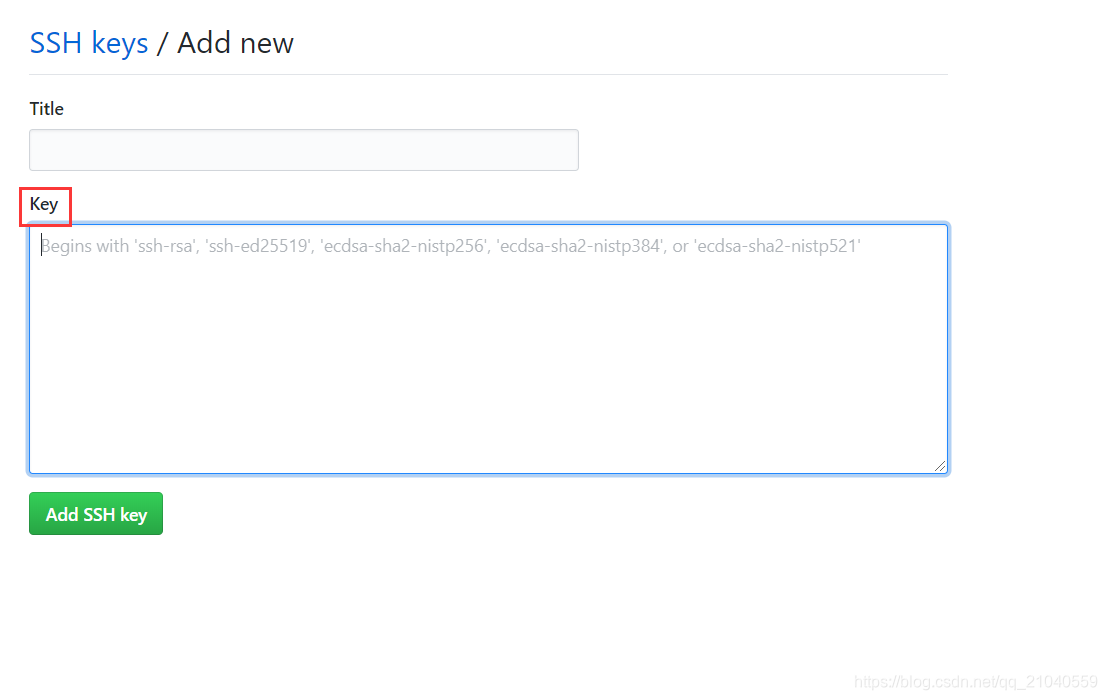
③:测试连通性:
ssh -T git@github.com
如果本地和远程成功通信,则可以在 /.ssh目录中 发现known_hosts文件
常用命令
git add:将本地文件 增加到暂存区
git commit:将暂存区的内容 提交到 本地仓库(本地分支,默认master分支)
git push:将本地仓库的内容 推送到 远程仓库(远程分支)
git pull:将远程仓库(远程分支)的内容 拉取到 本地仓库(本地分支)
示例
1、在本地新建git项目
在项目根目录 右键 - git bash - git init
2、 在远程建立git项目
new-建立项目- 生成 git@github.com:yanqun/mygitremote.git
3、本地项目-远程项目关联
git remote add origin git@github.com:yanqun/mygitremote.git
(新建仓库后获得的那个链接)
4、第一次发布项目 (本地-远程)
git add . //文件-暂存区
git commit -m "注释内容" //暂存区-本地分支(默认master)
git push -u origin master
5、第一次下载项目(远程-本地)
git clone git@github.com:yanqun/mygitremote.git(点击GItHub的
clone会有链接)
6、后续提交(本地-远程)
(在当前工作目录 右键-git bash)
git add.
git commit -m "提交到分支"
git push origin master
7、更新(远程-本地)
git pull
Egit
在Eclipse中操作git
目前的eclipse基本都支持git,如果不支持 则到eclplise marktplace 搜git安装
配置:
a.team-git-configuration -邮箱 用户名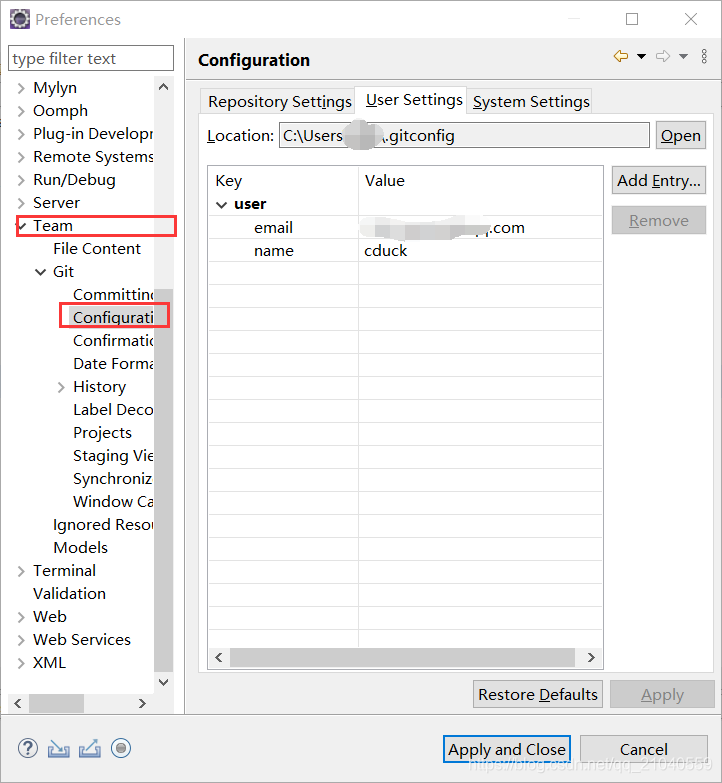
b.general -network -ssh2选中 生成的ssh目录
第一次发布
share project
加入暂存区add to index
提交到本地分支commit
将项目推送到远程 右键-team -remote -push —
后续提交
team-add to index
team -commit
team -push
commit时:
commit and push 或commit按钮的区别:
commit按钮:不能单独的Push某一个文件,只能Push整个项目
commit and push:可以 单独Push某一个文件
第一次下载
import -clone -输入 https/ssh的唯一标示符
更新
team - remote -pull
git冲突的解决:
发现冲突: 进入同步视图 右键——team - synchronized…
解决:
添加到本地暂存区 add to index
提交到本地分支 commit
更新服务端的分支内容 到本地分支 pull
修改冲突:直接修改 或者 merge tool
(—>已经变为了普通本地文件)
add to index
commit push
git多个人 团队协作开发
github中 该项目 -settings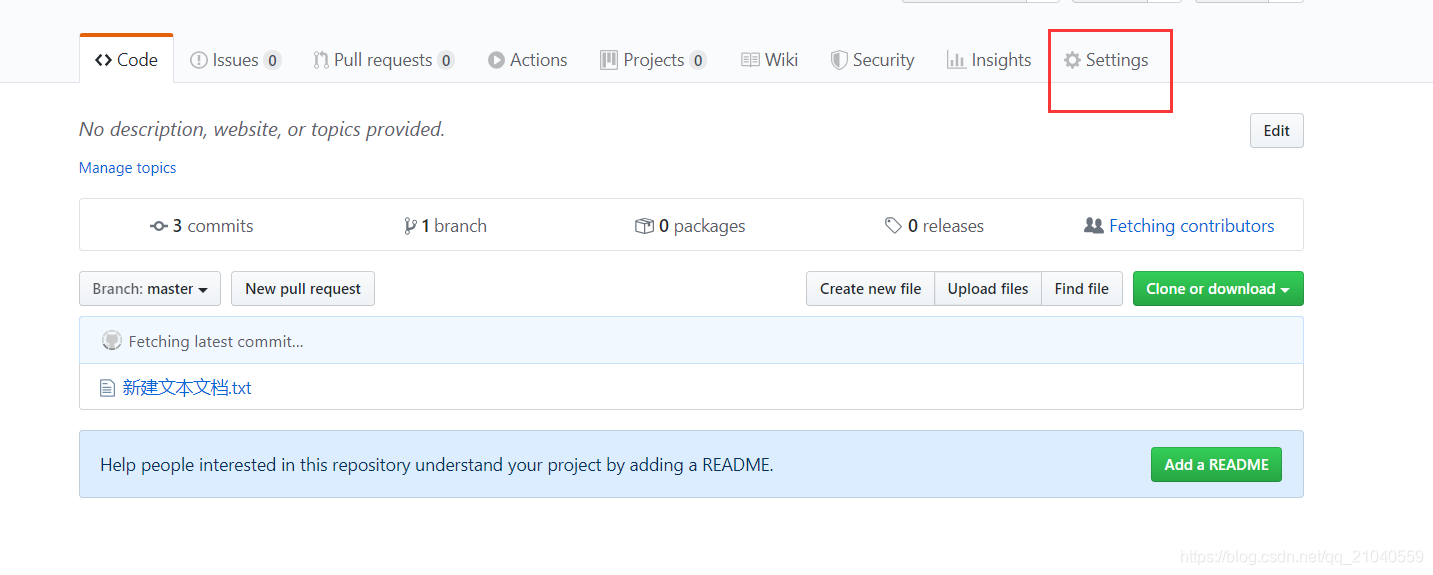
增加合作者: Collaborators 加入 合作者:github 全名或邮箱
发送邀请链接
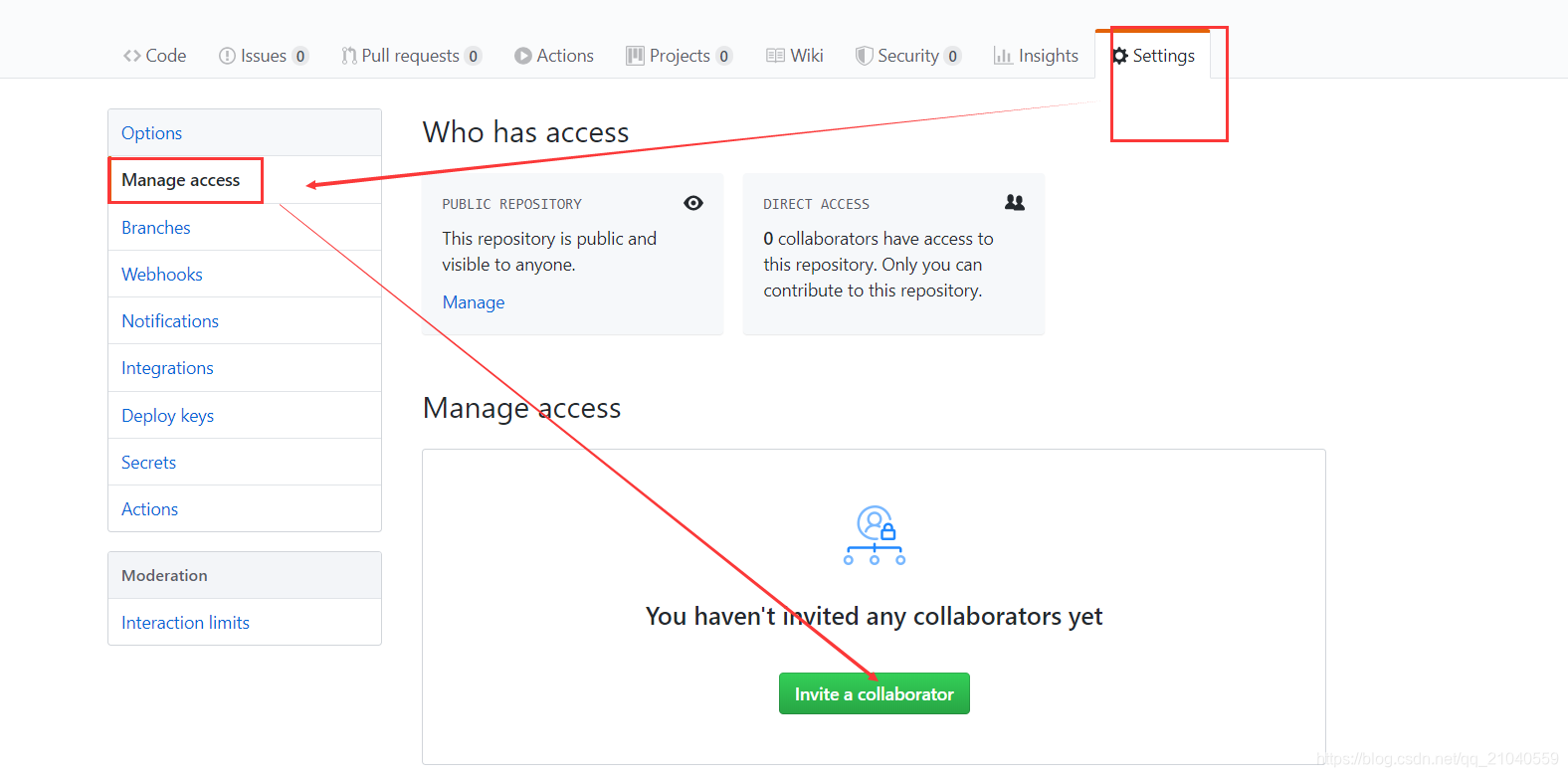
合作伙伴: 打开该链接、接受邀请 :合作开发…clone项目、修改、add \commit\push



